用Fireworks滤镜制作喷溅效果
摘要:先看效果图如下1、使用矢量工具下的星形工具绘制一个星星并选择为红色。2、拖动星星角的手柄,调整一下 3、选择“部分选择”工具,拖动每个角,调...
先看效果图如下
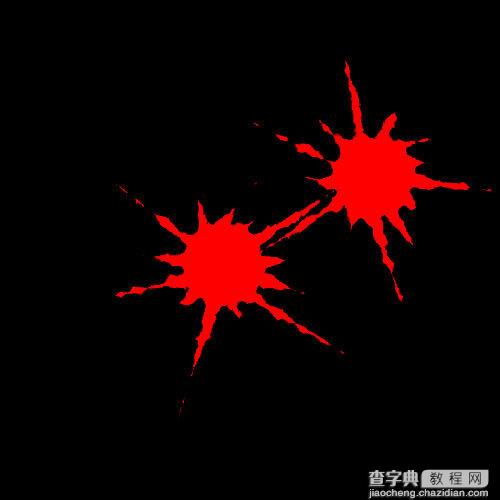
1、使用矢量工具下的星形工具绘制一个星星并选择为红色。
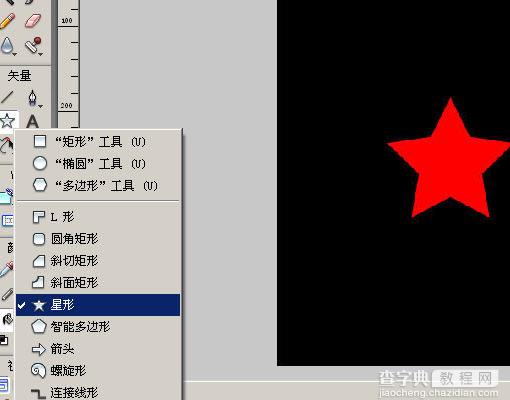
2、拖动星星角的手柄,调整一下
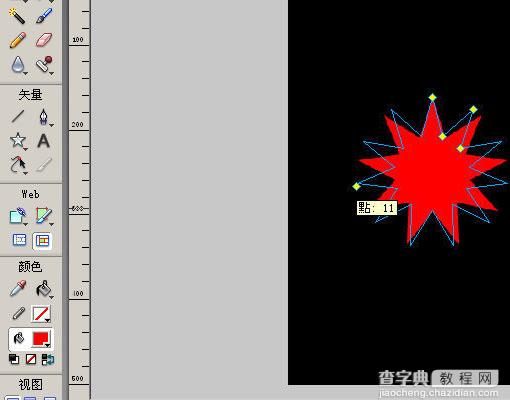
3、选择“部分选择”工具,拖动每个角,调整为不规则星形
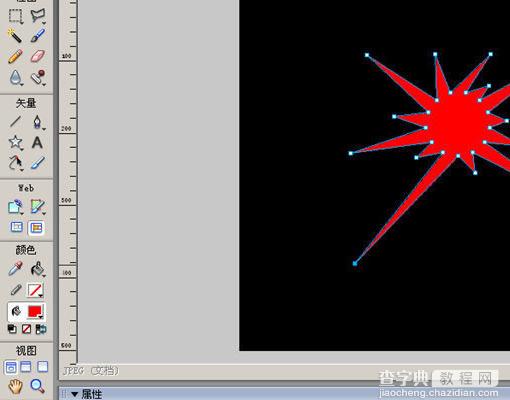
4、关键一步:选择Alien Skin Splat LE下的Edges滤镜

5、自己调整参数吧。选择你喜欢的效果,打完收工。谢谢观赏。
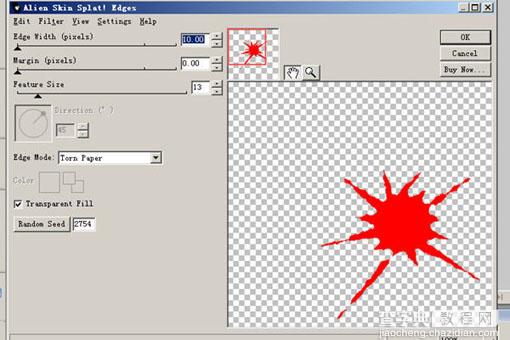
【用Fireworks滤镜制作喷溅效果】相关文章:
上一篇:
Fireworks绘制卡通海景画
下一篇:
Fireworks 绘制精美LOGO
